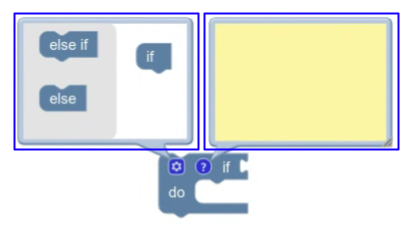Blockly hat viele Begriffe für die verschiedenen visuellen Komponenten. In diesem Dokument werden einige der wichtigsten Aspekte beschrieben, die Sie für den Einstieg in Blockly wissen müssen.
Arbeitsbereich
Der Arbeitsbereich ist die Komponente der obersten Ebene in Blockly. Es enthält alle anderen Komponenten. Hier wird programmiert.
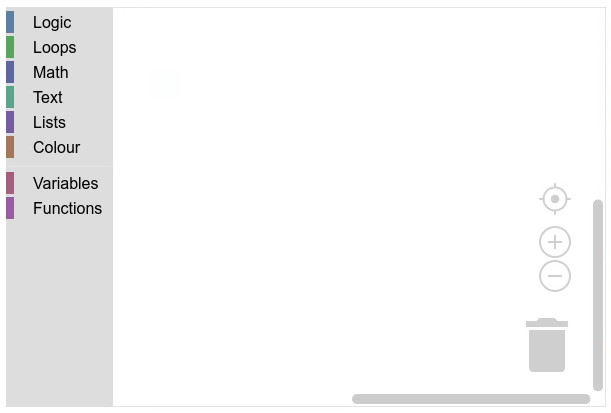
Toolbox
Die Toolbox enthält die Blöcke, die Sie zum Programmieren verwenden. Die Blöcke können in den Arbeitsbereich gezogen werden.
Es gibt zwei Haupttypen von Toolboxes: Flyout-Toolboxes und Kategorie-Toolboxes. Sie können sowohl vertikal als auch horizontal angezeigt werden.
Flyout-Toolbox
Flyout-Toolboxes (auch einfache Toolboxes genannt) haben einen Satz von Blöcken, der immer angezeigt wird.
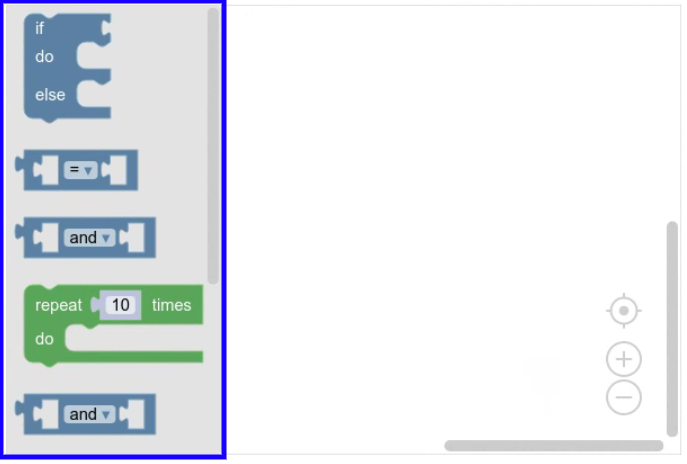
Kategorie-Toolbox
Kategorie-Toolboxen enthalten mehrere Gruppen von Blöcken.
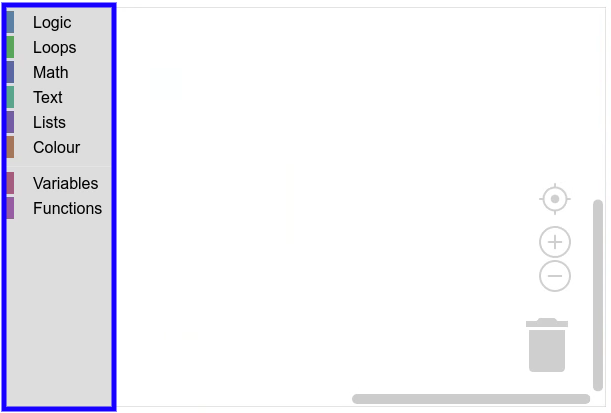
Wenn Sie auf ein Kategorieelement klicken, wird ein Flyout mit den Blöcken in der Kategorie geöffnet.
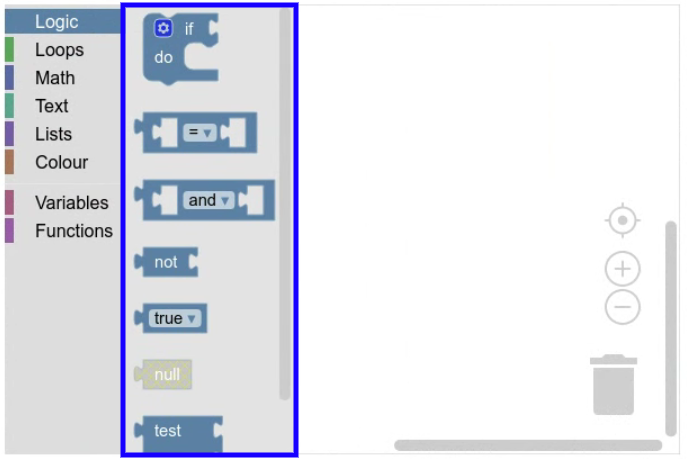
Papierkorb
Mit dem Papierkorb können Sie Blöcke löschen, indem Sie sie per Drag-and-drop dorthin ziehen. Sie können auch auf den Papierkorb klicken, um ein Flyout mit den gelöschten Blöcken zu öffnen und sie wiederherzustellen.
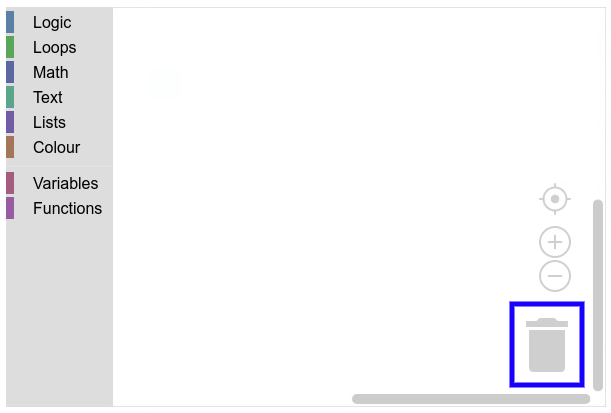
Zoomsteuerelemente
Mit den Zoomsteuerelementen können Sie den Arbeitsbereich heran- und herauszoomen, indem Sie darauf klicken.
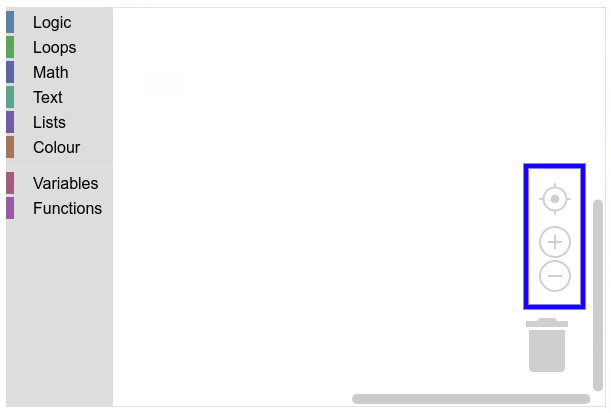
Kontextmenü
Das Kontextmenü wird angezeigt, wenn Sie mit der rechten Maustaste auf bestimmte Elemente des Arbeitsbereichs klicken oder lange darauf tippen, z. B. auf den Arbeitsbereichshintergrund oder auf Blöcke. Es wird eine Liste der Aktionen angezeigt, die Sie für dieses Element ausführen können.
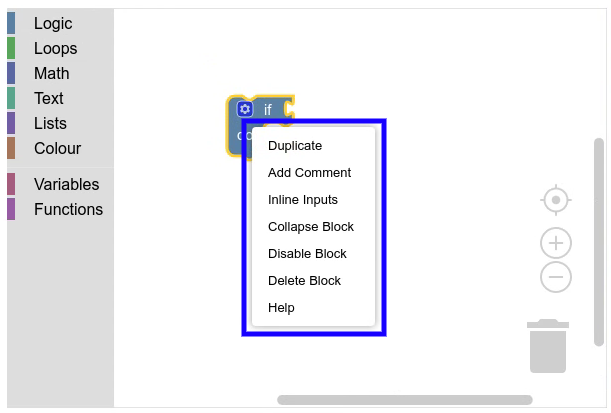
Blocks
Blöcke sind das, was Sie zum Programmieren verwenden. Sie stellen Ausdrücke und Anweisungen in textbasierten Programmiersprachen dar.
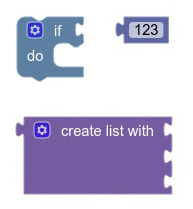
Blockstapel
Ein Blockstapel ist eine beliebige Sammlung verbundener Blöcke. Sie können horizontal oder vertikal verbunden sein.
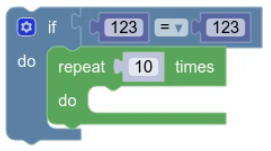
Schattenblock
Ein Schattenblock ist ein bearbeitbarer, aber nicht verschiebbarer Block, der mit einem anderen Block verbunden ist. Sie können Blöcke ohne Schatten auf Blöcke mit Schatten ziehen, um sie zu überschreiben.
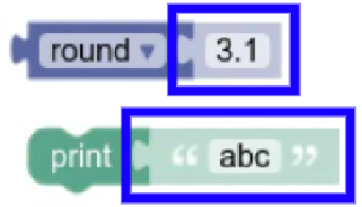
Einfügemarkierung
Eine Einfügemarkierung ist eine Vorschau darauf, wo ein Stapel von Blöcken verbunden wird, wenn er fallen gelassen wird. Sie sieht aus wie eine graue Version eines Blocks.
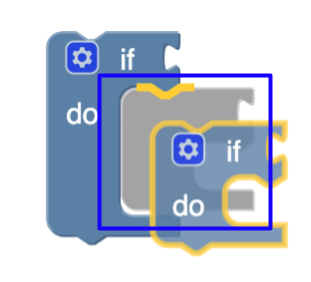
Teile blockieren
Blöcke bestehen aus mehreren Teilen, die Sie bearbeiten und mit denen Sie interagieren können, um zu programmieren.
Felder
Ein Feld ist ein visuelles Element, das sich in einem Block befindet. Sie kann bearbeitbar sein (z. B. als Texteingabe) oder nur Informationen enthalten (z. B. als Label). Ein Feld ist immer in einem input enthalten.
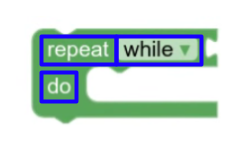
Verbindungen
Eine Verbindung ist ein Ort auf einem Block, an dem andere Blöcke angeschlossen werden können.
| Verbindung | Bild |
|---|---|
| Ausgabe | |
| Eingabe | |
| Zurück | 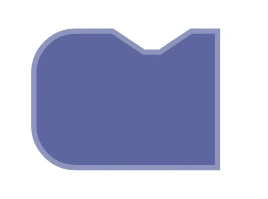 |
| Weiter | 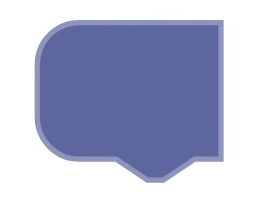 |
Eingaben
Eine Eingabe ist ein Container für Felder und Verbindungen. Ein Block wird erstellt, indem seine Eingaben in einer oder mehreren Zeilen wie Ziegelsteine gerendert werden.
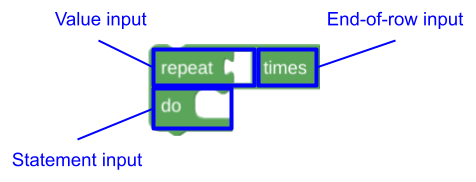
Alle Eingaben können Felder enthalten. Nur Wert- und Anweisungseingaben können eine Verbindung enthalten.
| Eingabetyp | Verbindungstyp | Hinweise |
|---|---|---|
| Dummy | Keine | |
| Ende der Zeile | Keine | Erzwingt, dass mit der nächsten Eingabe eine neue Zeile begonnen wird. |
| Wert | Eingabe | |
| Aussage | Weiter |
Symbole
Ein Symbol ist ein visuelles Element, das sich in einem Block befindet. Sie befinden sich immer in der oberen linken Ecke des Blocks und bilden oft Blasen.
![]()